
Homebrew מאפשר ל- Wii U שלך להריץ אפליקציות שנינטנדו לא התכוונה להריץ. זה כולל אמולטורים, משחקים מותאמים אישית ומודים. אתה יכול אפילו להתקין עותקי גיבוי של המשחקים שלך בכונן הקשיח ולהריץ אותם משם.
תהליך זה הוא ארוך, אך אינו מסובך מדי וניתן להשלים אותו על ידי המשתמש הממוצע. אינך מסתכן בפגיעה או לבנה של הקונסולה שלך באמצעות לחצן בית רגיל, ולכן זה בטוח לחלוטין.
למה Homebrew?
Homebrew הוא דרך נהדרת להפיח חיים חדשים בקונסולה ישנה. יש המון דברים מגניבים שתוכלו לעשות עם קונסולה מעוצבת.
- אמולטורים: רוצה להריץ משחקי 64 של נינטנדו ב- Wii U שלך? בעזרת אמולטורים ה- Wii U יכול לשחק כמעט בכל משחק נינטנדו שאינו 3DS או Switch בלעדי.
- טעינת משחק USB: יש לך שטח זעום של 16-32 ג'יגה בייט ב- Wii U שלך, וזה מספיק רק כדי להתקין כמה משחקים באחסון הפנימי המהיר. Homebrew מאפשר טעינה של מאות משחקים מאחסון USB, אותם תוכלו לזרוק בעצמכם מהדיסק. זה אמנם מאפשר פיראטיות, אבל זה לא המוקד העיקרי.
- למה : בישול ה- Wii U שלך הוא הדרך היחידה לעשות זאת חוקי לשחק משחקי Wii U במחשב האישי , ועם ש Breath of The Wild פועל כעת הרבה יותר טוב ב- Cemu מאשר ב- Wii U וב- Nintendo Switch, יש הרבה סיבות לעשות זאת.
- משחקי GameCube: נינטנדו פשוט העבירה מתג כדי להשבית הפעלת משחקי GameCube ב- Wii U שלך. הפונקציונליות עדיין קיימת אך מושבתת ממצב ה- Wii. אתה יכול להפעיל אותו מחדש ולעשות שימוש מלא במסוף שלך.
- משחקי Modding: יש סצנה פעילה עבור Smash 4 mods, כולל אחד שנקרא תגרה HD שמשנה לחלוטין את המשחק. Homebrew היא הדרך היחידה למשחקי mod.
יש כאן הרבה יותר מדי תוכן כדי להציג הכל בפירוט, אך אנו מתארים כיצד להביא את הקונסולה שלך לבישול ביתי ולנקודה בה תוכל להתחיל להתקין את כל מה שתרצה.
הכן את כרטיס ה- SD שלך
יהיה עליך להביא את קבצי ה- homebrew ל- Nintendo Wii U שלך. לשם כך תזדקק לקורא כרטיסי SD. אם למחשב שלך אין כזה, אתה יכול להפעיל מתאם אֲמָזוֹנָה בפחות מ -10 דולר.
ישנם שני מסלולים שתוכלו ללכת בתהליך הבית. הראשון משתמש בדפדפן לנצל כדי להריץ קוד שרירותי ולהעמיס את משגר הבית. משם, אתה יכול להתקין חבילת קושחה מותאמת אישית בשם Mocha CFW, שמסירה חתימת קוד ומאפשרת לך להתקין את ערוץ homebrew כאפליקציה ב- Wii U שלך. לאחר שתסיים, תוכל להיכנס ולצאת מאפליקציות homebrew ללא בעיות.
הבעיה היא שאם אתה אתחל מחדש את ה- Wii U שלך, תצטרך לבצע שוב את ניצול הדפדפן. זה מעצבן, במיוחד בקושחה האחרונה, שבה לנצל יש אחוזי הצלחה נמוכים יותר. הפיתרון לכך הוא ניצול נוסף בשם Haxchi כדי להחליף משחק DS של Virtual Virtual Console ולהפוך אותו למשגר ביתי מאולתר, ומחליף את ניצול הדפדפן לחלוטין. אבל תזדקק למשחק DS לגיטימי - אין דרך לעשות פיראטים עליו, אפילו לא עם קסם ביתי. נכון לעכשיו, משחק ה- DS הזול ביותר ב- Nintendo eShop הוא עידן המוח, במחיר של $ 6.99 אחרים נתמכים . אתה יכול גם לגרום ל- Wii U שלך להריץ את ה- exploit במהלך האתחול, שנקרא Coldboot Haxchi, אך זה לא הכרחי וזה אחד הדברים הבודדים שמסתכנים בלבוש את המסוף שלך - במילים אחרות, להפוך את חומרת ה- Wii U שלך לבלתי שמישה.
הגדרה ראשונית
תזדקק למספר קבצים, ללא קשר למסלול שתבחר:
- המטען לביצוע כאשר אתה מריץ את ניצול הדפדפן
-
ערוץ המשגר הביתי
, אשר נטען על ידי המטען. הורד את שני אלה
.רוכסןקבצים. - חנות האפליקציות homebrew , טכנית אופציונלית אך היא תאפשר לך להתקין אפליקציות עתידיות אך ורק מה- Wii U שלך.
הורד את כל ה-
.רוכסן
קבצים, הכנס אותם לתיקיה חדשה, כך:
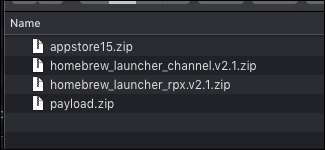
לפתוח את כולם, להסיר את
.רוכסן
קבצים, וכדאי שיהיה לך משהו שנראה כך:
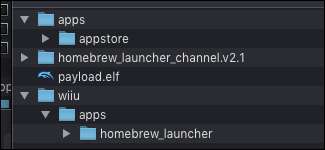
לאחר מכן, נעבור לכרטיס SD. תרצה
ודא שהוא מעוצב כ- FAT32
, עם גודל יחידת הקצאה של 32,768 (32k). זה גם יהיה צריך להיות
באמצעות מחיצת MBR
, ולא GPT. כמו כן, משום מה אינך יכול לתת שם לכרטיס ה- SD
ווי יו
.
לאחר עיצובו, תצטרך ליצור כמה תיקיות ריקות כדי להכניס את קבצי ה- homebrew לתוכם. תצטרך להכין
/ wiiu / אפליקציות
ו
/ התקן / hbc
, שאמור להיראות כך:
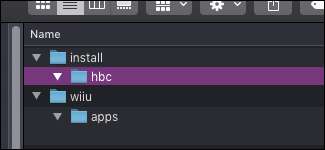
ה
/להתקין
תיקיה משמשת להתקנת ערוצים מותאמים אישית בתפריט Wii U, בו אנו משתמשים לערוץ homebrew. ה
/ wiiu / אפליקציות
התיקיה משמשת לאפליקציות ביתיות.
לגרור את
חנות אפליקציות
ו
homebrew_launcher
תיקיות מההורדות שלך אל
/ wiiu / אפליקציות
תיקיה. לִגרוֹר
מטען עצמי
לתוך ה
/ ווי יו
תיקיה (לא תיקיית האפליקציות שבתוכה).
פתח את תוכן ה-
homebrew_launcher_channel.v2.1
התיקייה ובחר את כולם. גרור הכל אל ה-
/ התקן / hbc
תיקיה.
מבנה הקבצים שהתקבל בכרטיס ה- SD שלך אמור להיראות כך:

אם זה תואם, אתה טוב ללכת. אתה יכול להוריד את כל השאר הרבה יותר בקלות ב- Wii U שלך לאחר טעינת משגר הבית.
טוען את משגר ה- Homebrew ב- Wii U שלך
הניצול הראשוני נטען דרך הדפדפן, כך שתצטרך לוודא ש- Wii U שלך יכול להתחבר לאינטרנט. פתח את דפדפן האינטרנט ב- Wii U ונווט אל
wiiuexploit.xyz
. ייתכן שתרצה להוסיף סימניה זו. אם האתר הספציפי הזה לא נמצא או לא עובד בשבילך, יש
שפע של מארחים אחרים לנצל את הבית
.
ברגע שאתה כאן, לחץ על הלחצן להפעלת משגר הבית.
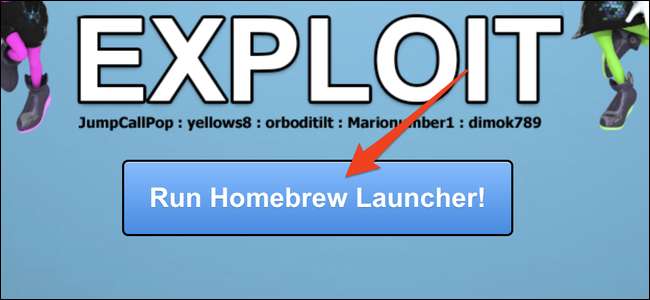
אם זה עבד, המסוף שלך צריך לאתחל מחדש לאפליקציית משגר הבית מהכרטיס SD. אם הוא קופא, תצטרך להחזיק את לחצן ההפעלה כדי לכבות את המסוף ולנסות שוב. הקפאות הן אקראיות לחלוטין, ונפוצות הרבה יותר בקושחת המערכת האחרונה. אל תתפלא אם זה לוקח לא מעט זמן, וודא שכרטיס ה- SD שלך מעוצב כראוי אם זה לוקח יותר מעשרה ניסיונות.
התקנת ערוץ Homebrew
ערוץ homebrew הוא מטעין קל לגישה עבור משגר ה- homebrew. גם אם אתה רק משתמש ב- Mocha CFW, זה יאפשר לך לטעון פנימה והחוצה של משחקים ואפליקציות מבלי שתצטרך להפעיל את תהליך הניצול הארוך של הדפדפן כדי לגשת לתכונות הבית.
ממפעיל ה- homebrew, מסך הבית, פתח את חנות האפליקציות homebrew.
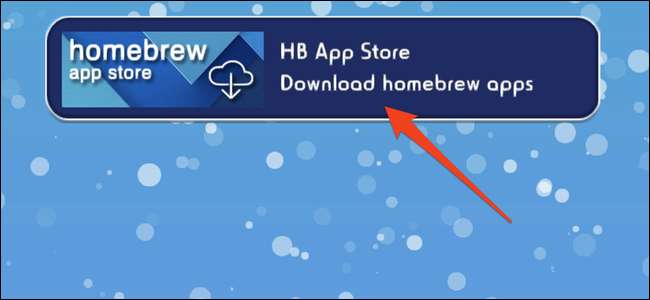
חפש "Mocha CFW" ו- "WUP Installer G2X" בחנות האפליקציות, והתקן את שניהם.

WUP Installer GX2 משמש להתקנת ערוצים ואפליקציות על גבי מסך הבית של ה- Wii U שלך. מכיוון שלא נוכל לעשות זאת מבלי להשבית חתימת קוד, נצטרך לטעון תחילה ל- Mocha CFW.
חזור מחנות האפליקציות homebrew וטען את מוקה CFW. עליך להפעיל מחדש את ה- Wii U ולהראות את מסך הפתיחה של מוקה בזמן הטעינה מחדש.
לאחר הפעלת קושחה מותאמת אישית, הגיע הזמן להתקין את ערוץ ה- homebrew לפיתרון קבוע יותר. הפעל את ניצול הדפדפן שוב, פתח את WUP Installer GX2, בחר "hbc" ולחץ על "התקן".
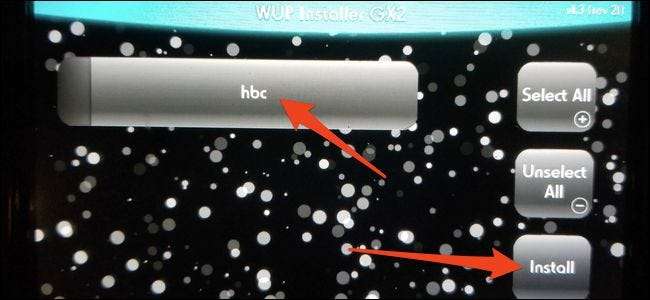
הוא ישאל אותך אם עליו להתקין למערכת NAND או USB, בחר "NAND". זה מתקין את ערוץ ה- homebrew מה-
/ להתקין / hbc /
התיקייה בכרטיס ה- SD לזיכרון המערכת של ה- Wii U. אם זה נכשל עם "DSi Exception Hat התרחש", אתחל את המסוף שלך ונסה שוב.
אם זה עבד, אתה יכול לצאת מבית הבית ולחזור למסך הבית של ה- Wii U שלך. אתה אמור לראות סמל חדש של "Homebrew Launcher".
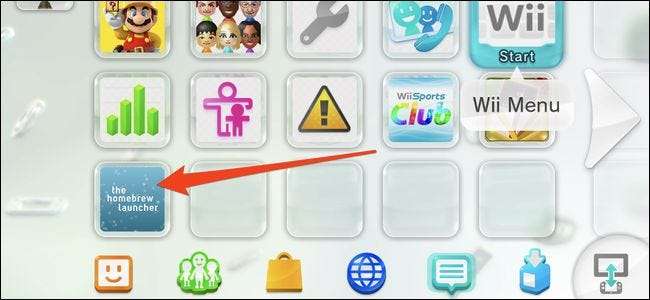
כעת תוכל לטעון את משגר ה- homebrew פנימה והחוצה מתי שתרצה, ולהתקין אפליקציות אחרות ל- homebrew שאתה מעוניין להשתמש בהן. זכור כי הערוץ "Homebrew Launcher" פועל רק כאשר אתה מריץ את Mocha CFW, כך שאם תכבה את הקונסולה שלך, יהיה עליך להפעיל את הדפדפן לנצל שוב לטעון מחדש את Mocha.
אופציונלי: התקנת Haxchi
Haxchi מחליף את ניצול הדפדפן בערוץ קל להפעלה על מסך הבית שלך. שלב זה הוא אופציונלי לחלוטין, אך יחסוך לך את הבעיות בהפעלת הדפדפן לנצל בכל פעם שתכבה את המסוף. זה חשוב במיוחד אם אתה מריץ את קושחת המערכת העדכנית ביותר, מכיוון שניצול הדפדפן יכול לקחת כמה ניסיונות לפני העבודה.
זכור שהאקסי אכן דורש ממך לשלם עבור עותק לגיטימי של משחק DS של Virtual Console.
יהיה עליך לשים עוד כמה קבצים בכרטיס ה- SD שלך:
הורד את
Haxchi_v2.5u2.zip
קובץ ופתח אותו. בפנים תמצאו שתי תיקיות - אחת המכילה נתוני Haxchi ב
/ haxchi /
, ואחד המכיל את מתקין Haxchi בכתובת
/ wiiu / apps / haxchi
.
גרור את השלם
/ haxchi /
התיקייה לכרטיס ה- SD שלך וגרור את
האצ'י
תיקיה ב
/ wiiu / אפליקציות /
לתוך כרטיס ה- SD שלך
/ wiiu / אפליקציות /
תיקיה. לחלופין, אתה יכול להוריד את מתקין Haxchi מחנות האפליקציות homebrew, אך עדיין תצטרך את השני
/ haxchi /
תיקיה.
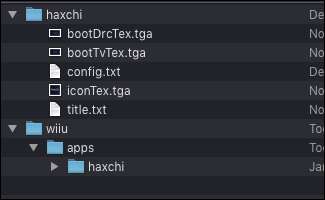
כברירת מחדל, Haxchi ינסה לטעון לקושחה מותאמת אישית, אך אנו יכולים לחסום התנהגות זו באמצעות שונה
config.txt
קוֹבֶץ. החלף את קובץ התצורה ב-
/ haxchi /
תיקיה עם התיקיה שהורדת. אתה יכול להגדיר זאת לטעינת מוקה באופן אוטומטי, אך לעת עתה זה יהיה ידני.
לאחר מכן, תוכל לטעון שוב את משגר ה- homebrew ולפתוח את מתקין Haxchi. המתקין הוא שורת פקודה שתבקש ממך לבחור משחק תואם. לחץ על כפתור A לבחירת המשחק.
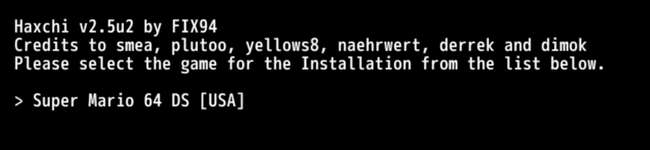
אם אינך רואה כאן, תצטרך להוריד אחד מה- eShop, הזול ביותר הוא עידן המוח במחיר של 6.99 דולר.
תהיה הנחיה נוספת שתשאל אותך אם אתה בטוח שברצונך להתקין. לחץ על A להתקנת הכל.
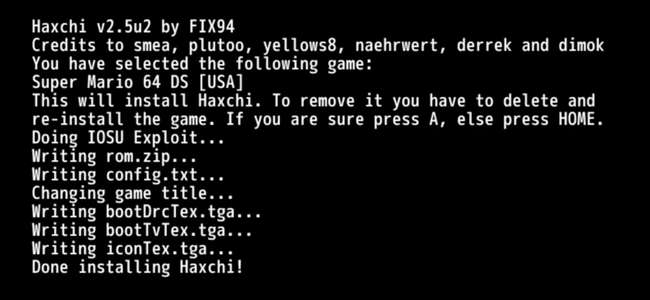
אחרי שזה יסתיים, אתה אמור לראות ערוץ חדש על מסך הבית שלך המחליף את משחק ה- DS שנקרא "Haxchi", שבו אתה יכול להשתמש כדי לטעון את משגר ה- homebrew במקום לנצל את הדפדפן. אם ברצונך לטעון את משגר ה- homebrew מערוץ "Homebrew Launcher", תצטרך להריץ את מוקה לאחר הפעלת Haxchi.
אם זה עדיין יותר מדי בשבילך לבצע כל אתחול מחדש, אתה יכול לשדרג ל Haxchi Coldboot, אך ניתן לבנות את הקונסולה שלך אם אינך עושה זאת נכון, ולכן לא נמליץ עליה.







